将Excel放入PPT的方法有多种:复制粘贴、对象插入、链接和嵌入、截图等。这些方法可以根据需求和场景选择,操作简单,效果各异。下面将详细介绍如何使用这些方法将Excel表格放入PPT中,并探讨各自的优缺点。
一、复制粘贴
1. 简单复制粘贴
这是最简单的方法。打开Excel文件,选择需要复制的区域,按“Ctrl+C”复制。然后切换到PPT页面,选择合适位置,按“Ctrl+V”粘贴。这个方法适用于简单的表格数据,不涉及动态更新。
2. 保留格式的复制粘贴
在复制粘贴时,PPT会提供多种粘贴选项,例如保持源格式或匹配目标格式。保持源格式可以确保Excel表格的样式和格式在PPT中不变,而匹配目标格式则会将表格适应PPT的风格。
二、对象插入
1. 插入Excel对象
通过PPT菜单栏的“插入”选项,可以选择“对象”,再选择“由文件创建”,然后选择目标Excel文件。这种方法会将整个Excel文件作为一个对象嵌入PPT中,可以双击打开进行编辑。优点是可以保留Excel的所有功能和格式,缺点是文件体积可能较大。
2. 插入Excel图表
如果只是需要Excel中的图表,可以在Excel中复制图表,然后在PPT中选择“插入”->“图表”->“Excel图表”,然后粘贴。这样可以将图表嵌入PPT,并且保持其动态更新的特性。
三、链接和嵌入
1. 链接Excel表格
在Excel中复制需要的表格区域,然后在PPT中选择“粘贴特殊”->“粘贴链接”。这样做的优点是当Excel文件更新时,PPT中的数据也会同步更新。但缺点是需要保持Excel文件的路径不变,否则链接会失效。
2. 嵌入Excel表格
与对象插入类似,但在插入时选择“嵌入”而不是“链接”。这种方法可以将Excel表格直接嵌入PPT中,不依赖于外部文件的路径,可以随时编辑,适用于需要频繁修改的情况。
四、截图
1. 直接截图
这是最简单的方式之一。使用截图工具(如Windows自带的截图工具或第三方软件)截取Excel中的表格部分,然后粘贴到PPT中。这种方法适用于静态数据展示,不适合需要动态更新的数据。
2. 高质量截图
为了确保截图的清晰度,可以在Excel中放大表格,然后截取高分辨率的图片。这样可以确保在PPT中展示时不失真,适用于需要精美展示的场合。
五、Excel插件和外部工具
1. 使用Excel插件
一些第三方Excel插件可以提供更丰富的功能,例如动态更新、自动化生成PPT等。这些插件通常需要单独购买和安装,但可以大大提高工作效率。
2. 使用外部工具
例如使用VBA(Visual Basic for Applications)编程,可以实现Excel和PPT之间的自动化操作。通过编写脚本,可以自动将Excel表格生成PPT报告,适用于大量数据处理和定期报告生成。
六、Excel表格格式调整
1. 调整表格样式
在将Excel表格放入PPT之前,可以先在Excel中调整表格样式。例如,设置适当的字体、字号、颜色、边框等,使其在PPT中看起来更美观。
2. 合并单元格和调整列宽
在Excel中合并单元格和调整列宽,可以使表格更加紧凑和易读。在PPT中展示时,可以避免表格过于拥挤或松散。
七、Excel数据动态展示
1. 动态数据链接
使用动态数据链接,可以确保PPT中的数据实时更新。例如,在Excel中设置数据源,并通过PPT中的链接功能实时获取数据。
2. 动态图表
通过插入动态图表,可以在PPT中展示实时数据变化。例如,使用Excel中的动态图表功能,可以在PPT中展示数据的变化趋势。
八、Excel表格的保护和共享
1. 保护Excel表格
在将Excel表格放入PPT之前,可以在Excel中设置保护措施,例如密码保护、锁定单元格等,以防止数据被篡改。
2. 共享PPT文件
将包含Excel表格的PPT文件共享给他人时,可以选择适当的共享方式。例如,通过电子邮件、云存储等方式共享,并确保文件的完整性和安全性。
九、Excel表格的打印和导出
1. 打印Excel表格
在将Excel表格放入PPT之前,可以先在Excel中打印表格,确保表格的布局和格式符合要求。
2. 导出Excel表格为图片
在Excel中将表格导出为图片格式,然后插入到PPT中。这样可以确保表格的清晰度和布局不变。
十、总结
将Excel表格放入PPT的方法有很多,每种方法都有其优缺点。通过选择适当的方法,可以确保在PPT中展示出清晰、美观、动态的数据。无论是简单的复制粘贴,还是复杂的动态链接,都可以根据具体需求进行选择和调整。希望这篇文章能够帮助您更好地将Excel表格放入PPT中,提高工作效率和展示效果。
相关问答FAQs:
1. 如何将Excel表格嵌入到PowerPoint幻灯片中?
打开PowerPoint并选择要插入Excel表格的幻灯片。
在“插入”选项卡上,点击“对象”按钮,在弹出的菜单中选择“从文件”选项。
浏览并选择要插入的Excel文件,点击“插入”按钮。
Excel表格将被嵌入到幻灯片中,你可以调整其大小和位置。
2. 如何在PPT中插入Excel表格并进行编辑?
在PowerPoint幻灯片中,点击“插入”选项卡上的“对象”按钮。
在弹出的菜单中选择“新建Excel工作表”选项。
Excel表格将被嵌入到幻灯片中,并自动打开Excel程序进行编辑。
在Excel中进行所需的编辑和格式设置,并保存更改。
返回到PowerPoint幻灯片时,你将看到更新后的Excel表格。
3. 如何在PPT中插入Excel图表而不是整个表格?
打开PowerPoint并选择要插入Excel图表的幻灯片。
在“插入”选项卡上,点击“图表”按钮。
在弹出的菜单中,选择你想要的图表类型,并点击“确定”按钮。
一个空白的Excel表格将被嵌入到幻灯片中。
在Excel中填写你的数据,并选择你想要的图表样式和选项。
返回到PowerPoint幻灯片时,你将看到生成的Excel图表。
原创文章,作者:Edit2,如若转载,请注明出处:https://docs.pingcode.com/baike/4762124